【免费下载】宏碁E1 510等笔记本刷更新主板BIOS中文官方图文教程翻译
- 格式:pdf
- 大小:1.25 MB
- 文档页数:12
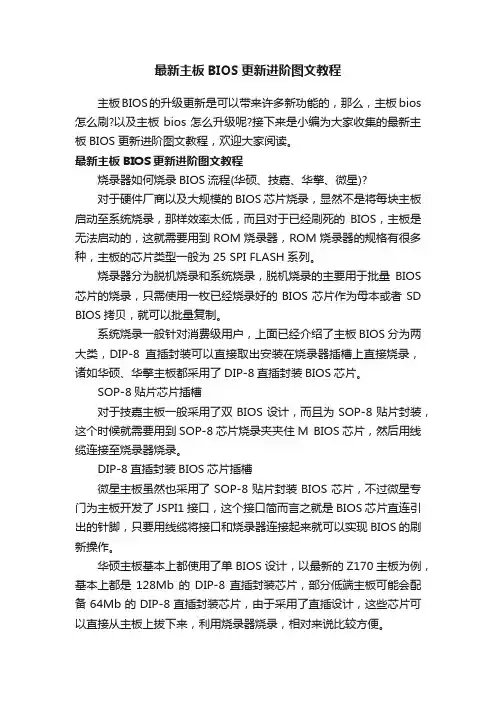
最新主板BIOS更新进阶图文教程主板BIOS的升级更新是可以带来许多新功能的,那么,主板bios 怎么刷?以及主板bios怎么升级呢?接下来是小编为大家收集的最新主板BIOS更新进阶图文教程,欢迎大家阅读。
最新主板BIOS更新进阶图文教程烧录器如何烧录BIOS流程(华硕、技嘉、华擎、微星)?对于硬件厂商以及大规模的BIOS芯片烧录,显然不是将每块主板启动至系统烧录,那样效率太低,而且对于已经刷死的BIOS,主板是无法启动的,这就需要用到ROM烧录器,ROM烧录器的规格有很多种,主板的芯片类型一般为25 SPI FLASH系列。
烧录器分为脱机烧录和系统烧录,脱机烧录的主要用于批量BIOS 芯片的烧录,只需使用一枚已经烧录好的BIOS芯片作为母本或者SD BIOS拷贝,就可以批量复制。
系统烧录一般针对消费级用户,上面已经介绍了主板BIOS分为两大类,DIP-8直插封装可以直接取出安装在烧录器插槽上直接烧录,诸如华硕、华擎主板都采用了DIP-8直插封装BIOS芯片。
SOP-8贴片芯片插槽对于技嘉主板一般采用了双BIOS设计,而且为SOP-8贴片封装,这个时候就需要用到SOP-8芯片烧录夹夹住M BIOS芯片,然后用线缆连接至烧录器烧录。
DIP-8直插封装BIOS芯片插槽微星主板虽然也采用了SOP-8贴片封装BIOS芯片,不过微星专门为主板开发了JSPI1接口,这个接口简而言之就是BIOS芯片直连引出的针脚,只要用线缆将接口和烧录器连接起来就可以实现BIOS的刷新操作。
华硕主板基本上都使用了单BIOS设计,以最新的Z170主板为例,基本上都是128Mb的DIP-8直插封装芯片,部分低端主板可能会配备64Mb的DIP-8直插封装芯片,由于采用了直插设计,这些芯片可以直接从主板上拔下来,利用烧录器烧录,相对来说比较方便。
华硕主板BIOS芯片操作系统下更新BIOS在介绍烧录器烧录之前,还是介绍下华硕主板的常规BIOS更新方法。
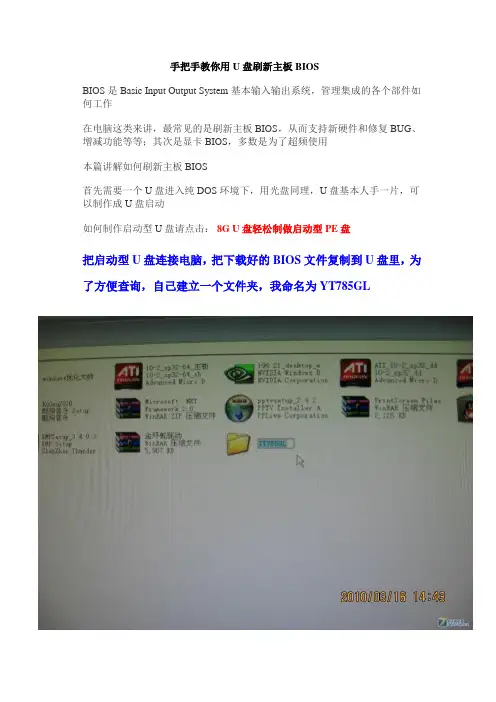
手把手教你用U盘刷新主板BIOSBIOS是Basic Input Output System基本输入输出系统,管理集成的各个部件如何工作在电脑这类来讲,最常见的是刷新主板BIOS,从而支持新硬件和修复BUG、增减功能等等;其次是显卡BIOS,多数是为了超频使用本篇讲解如何刷新主板BIOS首先需要一个U盘进入纯DOS环境下,用光盘同理,U盘基本人手一片,可以制作成U盘启动如何制作启动型U盘请点击:8G U盘轻松制做启动型PE盘把启动型U盘连接电脑,把下载好的BIOS文件复制到U盘里,为了方便查询,自己建立一个文件夹,我命名为YT785GL现在基本是个BIOS都附带了刷新工具,并且由厂商编写好了.bat 批处理,加入了刷新参数用启动型U盘刷新BIOS,首先要设定U盘第一启动以这款主板为例,进入Advanced Bios Features【高级BIOS特性】选择Hard Disk Drives【硬盘驱动器】选择自己的USB设备为1st Drive【第一启动】设定完毕后,这时候还不能保存退出,因为现在的BIOS基本都有防刷写保护,需要关闭这个功能才可以刷新BIOS进入Integrated Peripherals【集成功能设定】Onboard Device【附带设备】System Bios Protect【系统BIOS保护】设定为Disabled(关闭)直接按F10,保存退出即可按照上面的设定完成之后,系统会从引导型U盘启动不同的PE引导,界面也不尽相同,无论怎样,PE基本都有纯DOS功能,选择进入即可纯DOS环境的根目录是U盘本身,我们把BIOS文件夹放到了U 盘里,先查看一下,使用dir命令查看下图可以看到之前建立的YT785GL文件夹,使用CD命令进入,再次使用dir命令查看文件在DOS环境下是无法显示中文的,所以文件名要用字母和数字,type是查看文本的命令,确认一下.bat刷新批处理这些参数都是由厂商填写的,一般用户不用去管它,关于这些参数的解释,输入Afu423.exe /?即可输入f.bat,确认即可进行刷新,刷新过程中不能断电BIOS刷新完成后,需要对BIOS选项进行重新设定,常见的比如USB速率不是高速,需要设定为HiSpeed(480Mbps)。
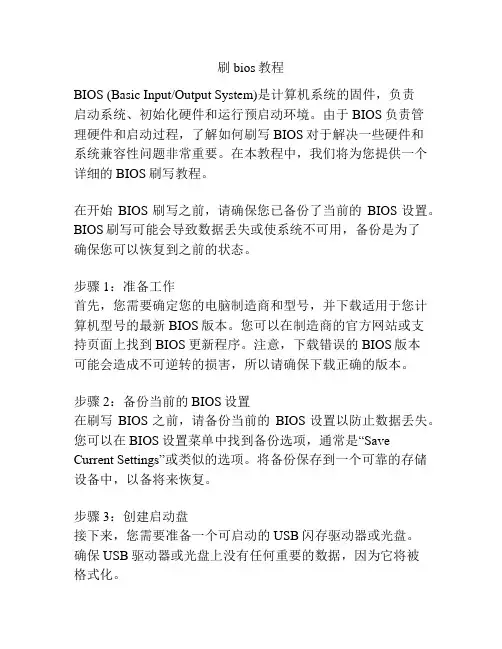
刷bios教程BIOS (Basic Input/Output System)是计算机系统的固件,负责启动系统、初始化硬件和运行预启动环境。
由于BIOS负责管理硬件和启动过程,了解如何刷写BIOS对于解决一些硬件和系统兼容性问题非常重要。
在本教程中,我们将为您提供一个详细的BIOS刷写教程。
在开始BIOS刷写之前,请确保您已备份了当前的BIOS设置。
BIOS刷写可能会导致数据丢失或使系统不可用,备份是为了确保您可以恢复到之前的状态。
步骤1:准备工作首先,您需要确定您的电脑制造商和型号,并下载适用于您计算机型号的最新BIOS版本。
您可以在制造商的官方网站或支持页面上找到BIOS更新程序。
注意,下载错误的BIOS版本可能会造成不可逆转的损害,所以请确保下载正确的版本。
步骤2:备份当前的BIOS设置在刷写BIOS之前,请备份当前的BIOS设置以防止数据丢失。
您可以在BIOS设置菜单中找到备份选项,通常是“Save Current Settings”或类似的选项。
将备份保存到一个可靠的存储设备中,以备将来恢复。
步骤3:创建启动盘接下来,您需要准备一个可启动的USB闪存驱动器或光盘。
确保USB驱动器或光盘上没有任何重要的数据,因为它将被格式化。
对于USB闪存驱动器,请插入到计算机上,并打开一个命令提示符。
输入“diskpart”命令,然后按回车键。
接下来,输入以下命令以清除USB驱动器上的所有数据:```list diskselect disk X (X为USB驱动器的编号)cleancreate partition primaryselect partition 1activeformat fs=fat32 quickassignexit```现在,您的USB驱动器已准备好启动。
对于光盘,请使用刻录软件将下载的BIOS更新文件刻录到光盘上。
确保正确启动光盘,以便在BIOS刷写过程中使用。
步骤4:进入BIOS设置将USB闪存驱动器插入电脑并重启计算机。
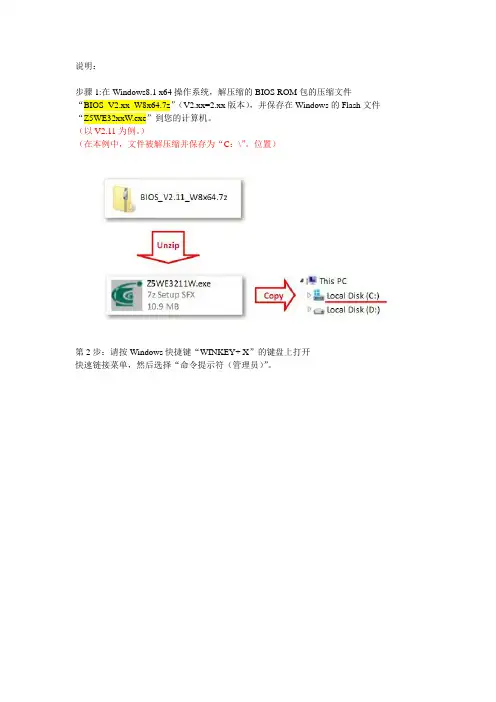
说明:步骤1:在Windows8.1 x64操作系统,解压缩的BIOS ROM包的压缩文件“BIOS_V2.xx_W8x64.7z”(V2.xx=2.xx版本),并保存在Windows的Flash文件“Z5WE32xxW.exe”到您的计算机。
(以V2.11为例。
)(在本例中,文件被解压缩并保存为“C:\”。
位置)第2步:请按Windows快捷键“WINKEY+ X”的键盘上打开快速链接菜单,然后选择“命令提示符(管理员)”。
第3步:(如果用户帐户控制已启用,),系统会弹出一个窗口的问题:“你要允许以下程序进行修改,这台电脑?“请选择“是的”的回应。
第4步:切换到其中的“Z5WE32xxW.exe”被保存到在步骤1(即路径“C:\”在这情况下)使用命令提示符窗口。
(以V2.11为例。
)(在本例中,文件被解压缩并保存为“C:\”。
位置)第5步:执行“Z5WE32xxW.exe”文件。
(以V2.11为例。
)注意事项1:在刷新BIOS,请不要取下AC电源。
如果警告信息如下图所示,请检查AC被插入或没有。
错误:交流发现错误!注意事项2:而刷新BIOS,请不要移开式交流电源。
如果显示警告消息下面,请检查AC被插入或没有。
注意!Insydeflash不能在电池功率运行。
请插入式AC电源,然后再试一次。
第6步:请检查下面的注意事项,然后单击OK(确定)开始闪烁。
第7步:系统会自动重新启动,并开始做安全的闪存。
InsydeH2O BIOS Flash应用程序版本1.00.14.02加载新BIOS映像文件:已完成欧盟加载映像文件:已完成当前BIOS的型号名称:Z5WE3New____ BIOS的型号名称:Z5WE3当前的系统BIOS版本:V2.11New____ BIOS_图片版本:V2.11更新进度:50请不要取下AC电源!注意事项3:而刷新BIOS的安全闪存窗口,请不要移开式交流电源。
如果显示警告信息如下,请检查AC被插入或没有。

笔记本刷bios教程刷BIOS是指对计算机的主板上的基本输入输出系统(BIOS)进行更新或修改。
BIOS是一块固化在电脑主板上的存储芯片,它存储了计算机开机自检(POST)和启动过程的指令。
BIOS更新可以修复一些硬件问题、提高计算机性能,或者支持新的硬件和软件。
接下来,将为大家介绍一些笔记本刷BIOS的基本教程。
首先,在进行BIOS刷写之前,我们需要准备好以下的几项工具和材料:一个可靠的电脑供电,一台电脑,一个可启动的U 盘和新版的BIOS文件。
第一步,先将可启动的U盘格式化成FAT32格式,并将BIOS文件复制到U盘中。
确保文件的路径和命名是正确的。
第二步,将U盘插入笔记本电脑的USB接口上,并将电脑启动。
第三步,按下电脑开机时的F2或者Del键进入BIOS设置。
在BIOS设置中,选择更新BIOS选项。
第四步,选择从U盘启动的选项。
这会让电脑从U盘中读取并更新BIOS。
第五步,根据电脑屏幕上的提示,选择BIOS文件并确认开始更新。
期间不要对电脑进行任何的操作,以免造成刷写失败。
第六步,等待电脑完成BIOS更新过程。
这个过程可能需要几分钟甚至更长时间,具体时间取决于BIOS的大小和您的电脑性能。
第七步,一旦BIOS更新完成,电脑将会自动重启。
在重启时,您可能需要重新进入BIOS设置来重新配置一些设备和选项。
最后,确认BIOS更新是否成功以及是否有任何错误。
您可以在BIOS设置中查看BIOS的版本号来确认BIOS已经更新到最新版本。
需要注意的是,在进行BIOS刷写时,务必确保您的笔记本电脑的电源稳定,以免在更新过程中因电源不稳定导致刷写失败或造成一些硬件问题。
此外,在刷写BIOS之前,最好备份好之前的BIOS文件以防万一。
总结起来,刷BIOS对于笔记本电脑的运行和使用至关重要,可以提高电脑的性能,修复硬件问题并支持新的硬件和软件。
然而,刷写BIOS需要谨慎操作,并确保通电稳定。
希望以上的教程能够帮助到您。
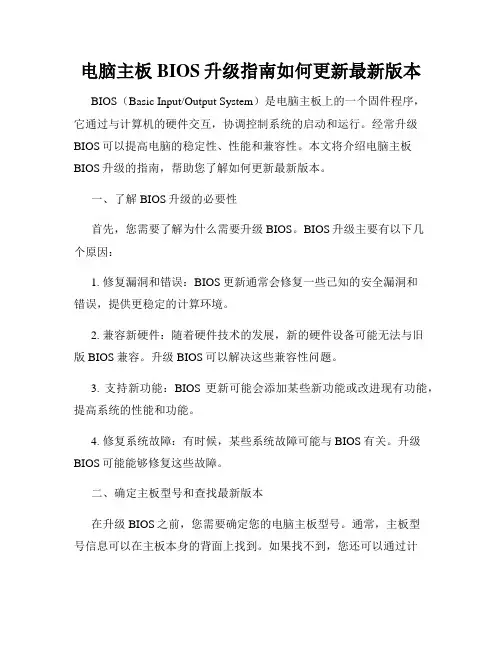
电脑主板BIOS升级指南如何更新最新版本BIOS(Basic Input/Output System)是电脑主板上的一个固件程序,它通过与计算机的硬件交互,协调控制系统的启动和运行。
经常升级BIOS可以提高电脑的稳定性、性能和兼容性。
本文将介绍电脑主板BIOS升级的指南,帮助您了解如何更新最新版本。
一、了解BIOS升级的必要性首先,您需要了解为什么需要升级BIOS。
BIOS升级主要有以下几个原因:1. 修复漏洞和错误:BIOS更新通常会修复一些已知的安全漏洞和错误,提供更稳定的计算环境。
2. 兼容新硬件:随着硬件技术的发展,新的硬件设备可能无法与旧版BIOS兼容。
升级BIOS可以解决这些兼容性问题。
3. 支持新功能:BIOS更新可能会添加某些新功能或改进现有功能,提高系统的性能和功能。
4. 修复系统故障:有时候,某些系统故障可能与BIOS有关。
升级BIOS可能能够修复这些故障。
二、确定主板型号和查找最新版本在升级BIOS之前,您需要确定您的电脑主板型号。
通常,主板型号信息可以在主板本身的背面上找到。
如果找不到,您还可以通过计算机的BIOS设置界面或者制造商的官方网站查找。
在找到主板型号后,您需要访问主板制造商的官方网站,找到最新的BIOS版本。
三、备份重要数据和设置在升级BIOS之前,为了避免数据丢失和系统设置的丢失,强烈建议您备份重要的数据和系统设置。
您可以将重要数据保存在外部硬盘、云存储或其他安全的存储介质上。
四、下载并准备BIOS升级程序在确认了最新的BIOS版本后,您需要下载并准备BIOS升级程序。
在主板制造商的官方网站上,可以找到相应的BIOS升级程序和说明文件。
下载程序之前,请确保选择正确的主板型号和BIOS版本。
五、升级BIOS在进行BIOS升级之前,请确保满足以下要求:1. 电脑已连接到稳定的电源供应。
2. 电脑应保持在稳定运行状态,不要在升级期间进行其他任务。
升级BIOS时,请按照以下步骤操作:1. 通过双击BIOS升级程序来运行它,或者按照说明文件中的指示来运行。
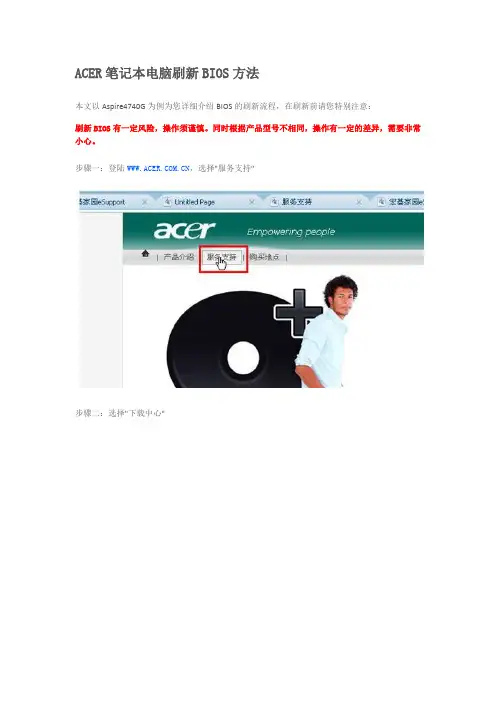
ACER笔记本电脑刷新BIOS方法本文以Aspire4740G为例为您详细介绍BIOS的刷新流程,在刷新前请您特别注意:刷新BIOS有一定风险,操作须谨慎。
同时根据产品型号不相同,操作有一定的差异,需要非常小心。
步骤一:登陆,选择"服务支持"步骤二:选择"下载中心"步骤四:选择电脑型号,点击BIOS(此处以AS4740G为例)(如果是指导用户或是其他人员刷新请多次提示,红色字体内容)步骤五:在向下箭头处点右键,选择目标另存为,保存到电脑硬盘上等待下载完成步骤六:找到下载的文件,点击右键解压缩,解压到方便找到的地方比如(D:\BIOS文件夹(自行建立文件夹))步骤七:找到解压后的文件,在文件内包含DOS文件夹和windows文件夹以及使用说明,在此处我们单独以windows刷新方法为例,可以双击readme来查看刷新方法步骤八:进入windows文件夹,鼠标左键双击运行 Insyde_Winflash.exe步骤九:点击"Start"进入下一步步骤十:点击start后将会提示不要断开电源适配器步骤十一:程序开始自动运行和解压步骤十二:解压后运行刷新软件"InsydeFash"(自动运行),在此处如果电脑没有连接电源适配器将会出现提示框要求连接上电源适配器后再次尝试步骤十三:最后会再次提示"Are you sure you want to flash Bios",点击"确定"就会开始刷新,并且会锁定键盘和触摸板(包括外接鼠标)刷新时间大约持续30秒到1分钟,并且电脑速度会降低,(由于锁定没法截图,但后续是全自动的,刷新完后会自动重启,并进入系统)备注:如果刷新后进入系统有问题,请开机按F2进入BIOS,按F9恢复bios设置到出厂设置,然后按F10保存退出,不同的型号可能会有一定区别。

刷bios的5种方法小伙伴们!今天咱们来聊聊刷BIOS的方法,这可是个有点小神秘又很有用的事儿呢。
一、在Windows系统下使用官方软件刷。
好多主板厂商都很贴心的,他们会提供专门在Windows系统下就能用的BIOS更新软件。
你就去主板厂商的官网,找到对应你主板型号的软件下载下来。
这个方法超简单,就像安装普通软件一样,点点下一步,然后软件就会自动检测有没有新的BIOS版本,要是有,就可以直接更新啦。
不过在这个过程中,可千万别乱动电脑,也别突然断电,不然电脑可能会“发脾气”的哦。
二、利用BIOS内置的更新功能。
有些主板的BIOS里面就自带更新的功能呢。
你开机进入BIOS设置界面,一般是开机的时候按Del或者F2之类的键,具体看你主板的说明书哈。
进去之后在菜单里找一找有没有类似“Update BIOS”或者“BIOS Flash”这样的选项。
如果有,就可以按照提示来操作啦。
这个方法就像是在BIOS自己的小天地里给自己做个小升级,感觉很神奇呢。
三、使用DOS下的刷新工具。
这就有点小复古啦。
你得先制作一个DOS启动盘,可以用U盘来做。
然后把从主板厂商官网下载的BIOS文件和刷新工具都放到这个启动盘里。
接着在电脑启动的时候设置从U盘启动,进入到DOS环境。
在DOS里输入对应的刷新命令,就像给BIOS下达一个神秘的指令一样,让它焕然一新。
不过这个方法对电脑小白可能有点难度,就像走一条有点崎岖的小路,但是一旦成功,也很有成就感的。
四、用编程器刷。
这个方法就比较“硬核”啦。
编程器是个专门的小设备,你得把主板上的BIOS芯片拆下来,然后插到编程器上。
再通过电脑上的软件,把新的BIOS数据写入到芯片里。
这个方法一般是在BIOS芯片损坏或者特殊情况下才用的,就像是给BIOS做个超级大手术一样。
不过拆芯片可得小心,要是不小心把芯片或者主板弄坏了,那可就有点小麻烦了。
五、通过主板厂商的在线更新服务。
有些主板厂商提供在线更新BIOS的服务呢。

主板刷新bios方法
刷新主板的BIOS通常有两种方法:
1. 使用BIOS更新工具:大多数主板制造商都会提供专门的BIOS更新工具,可以在操作系统中运行。
首先,进入主板制造商的官方网站,找到相关的BIOS更新工具并下载。
然后,将下载的文件解压缩,并按照制造商的说明进行操作。
通常,需要双击运行更新工具,并按照提示进行操作。
在更新过程中,请不要关闭计算机或干扰更新过程。
2. 使用USB闪存驱动器:一些主板制造商也提供通过USB闪存驱动器刷新BIOS的方法。
首先,从制造商的官方网站下载适用于您的主板型号的最新BIOS 文件以及相关的刷新工具。
然后,将BIOS文件和刷新工具复制到USB闪存驱动器上。
接下来,重新启动计算机,并在启动过程中按下进入BIOS设置的按键。
进入BIOS设置后,找到"BIOS更新"或类似选项,并选择从USB设备启动。
选择存储了BIOS文件和刷新工具的USB闪存驱动器,并按照屏幕上的提示进行操作。
无论使用哪种方法,刷新BIOS时都需要非常小心,确保选择正确的BIOS文件和工具,以避免损坏主板。
此外,在刷新BIOS之前,建议先备份当前的BIOS 设置,以防万一。
最好在电脑稳定的情况下进行BIOS刷新,以避免中途出现问题。
如果您对BIOS刷新不熟悉或有任何疑问,请咨询主板制造商的技术支持或
专业人士的帮助。
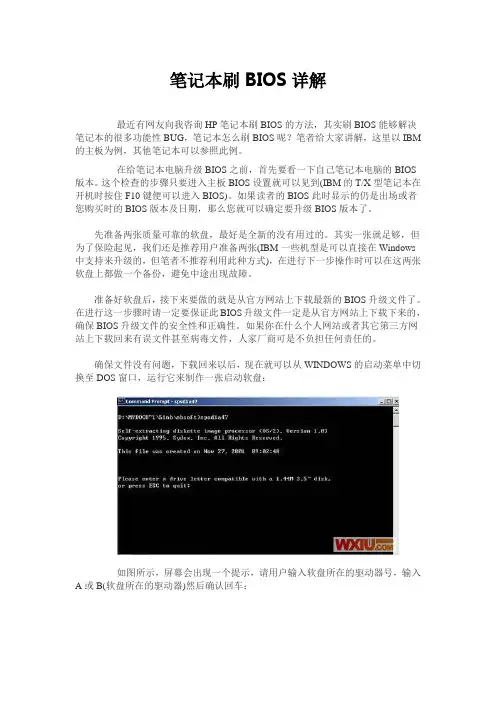
笔记本刷BIOS详解最近有网友向我咨询HP笔记本刷BIOS的方法,其实刷BIOS能够解决笔记本的很多功能性BUG,笔记本怎么刷BIOS呢?笔者给大家讲解,这里以IBM 的主板为例,其他笔记本可以参照此例。
在给笔记本电脑升级BIOS之前,首先要看一下自己笔记本电脑的BIOS 版本。
这个检查的步骤只要进入主板BIOS设置就可以见到(IBM的T/X型笔记本在开机时按住F10键便可以进入BIOS)。
如果读者的BIOS此时显示的仍是出场或者您购买时的BIOS版本及日期,那么您就可以确定要升级BIOS版本了。
先准备两张质量可靠的软盘,最好是全新的没有用过的。
其实一张就足够,但为了保险起见,我们还是推荐用户准备两张(IBM一些机型是可以直接在Windows 中支持来升级的,但笔者不推荐利用此种方式),在进行下一步操作时可以在这两张软盘上都做一个备份,避免中途出现故障。
准备好软盘后,接下来要做的就是从官方网站上下载最新的BIOS升级文件了。
在进行这一步骤时请一定要保证此BIOS升级文件一定是从官方网站上下载下来的,确保BIOS升级文件的安全性和正确性。
如果你在什么个人网站或者其它第三方网站上下载回来有误文件甚至病毒文件,人家厂商可是不负担任何责任的。
确保文件没有问题,下载回来以后,现在就可以从WINDOWS的启动菜单中切换至DOS窗口,运行它来制作一张启动软盘:如图所示,屏幕会出现一个提示,请用户输入软盘所在的驱动器号,输入A或B(软盘所在的驱动器)然后确认回车:此时会提示用户软盘启动的文件可以重新指引到另外的驱动器,一般不用管它,按回车以查看许可及保证协议:按屏幕提示,读者再按一次回车键可以继续:再回车继续:阅读完协议后,如果你接受此协议,接下来输入Y键并回车就可以开始制作软盘了(呵呵,你不会输入N吧):这时把软盘放入软盘驱动器,按回车键就可以继续进行了:屏幕会从1%开始出现提示,一分钟左右的时间,BIOS升级软盘宣告制作完成:因为我们有两张空白软盘,按照屏幕提示,如果还要制作一张可以继续按Y键,如果不制作了就按其它键,我们不妨再操作一遍以上的步骤。
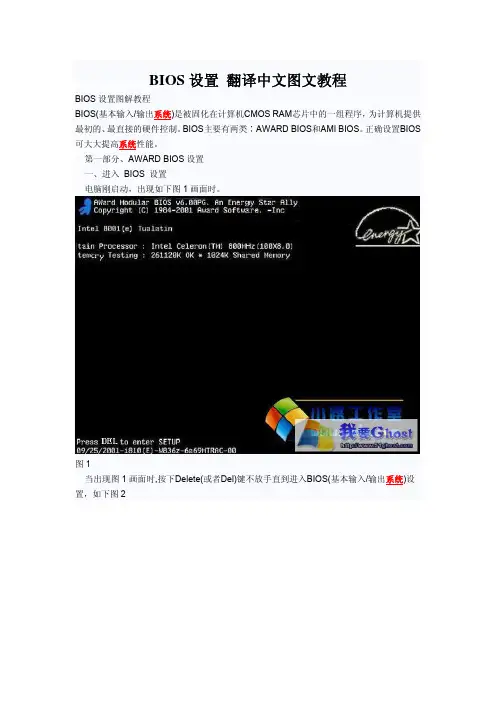
BIOS设置翻译中文图文教程BIOS设置图解教程BIOS(基本输入/输出系统)是被固化在计算机CMOS RAM芯片中的一组程序,为计算机提供最初的、最直接的硬件控制。
BIOS主要有两类∶AWARD BIOS和AMI BIOS。
正确设置BIOS 可大大提高系统性能。
第一部分、AWARD BIOS设置一、进入 BIOS 设置电脑刚启动,出现如下图1画面时。
图1当出现图1画面时,按下Delete(或者Del)键不放手直到进入BIOS(基本输入/输出系统)设置,如下图2图2(主菜单)上图是AWARD BIOS设置的主菜单。
最顶一行标出了Setup程序的类型是Award Software 。
项目前面有三角形箭头的表示该项包含子菜单。
主菜单上共有13个项目,分别为∶Standard CMOS Features(标准CMOS功能设定) 设定日期、时间、软硬盘规格及显示器种类。
Advanced BIOS Features(高级BIOS功能设定) 对系统的高级特性进行设定。
Advanced Chipset Features(高级芯片组功能设定) 设定主板所用芯片组的相关参数。
Integrated Peripherals(外部设备设定) 使设定菜单包括所有外围设备的设定。
如声卡、Modem、USB键盘是否打开...Power Management Setup(电源管理设定) 设定CPU、硬盘、显示器等设备的节电功能运行方式。
PNP/PCI Configurations(即插即用/PCI参数设定)设定ISA的PnP即插即用介面及PCI 介面的参数,此项仅在您系统支持PnP/PCI时才有效。
Frequency/Voltage Control(频率/电压控制)设定CPU的倍频,设定是否自动侦测CPU 频率等。
Load Fail-Safe Defaults(载入最安全的缺省值) 使用此菜单载入工厂默认值作为稳定的系统使用。
主板刷bios教程主板刷BIOS是指通过更新或更改BIOS固件来提升主板性能或修复可能存在的问题。
下面是关于如何刷BIOS的简单教程,具体操作可能因不同的主板品牌和型号而有所不同:1. 准备工作:在开始刷BIOS之前,应该备份当前的BIOS设置和数据,以防止出现意外情况导致数据丢失。
同时,确保只下载来自主板制造商官方网站的BIOS更新文件,以确保其安全性和兼容性。
2. 下载BIOS更新文件:在主板制造商网站上找到适合你主板型号的最新的BIOS更新文件,并将其下载到你的计算机上。
确保选择正确的型号和是否与你的操作系统兼容。
3. 准备USB闪存驱动器:将一个空的USB闪存驱动器连接到你的计算机上,并确保其中的所有数据都已备份,因为刷BIOS过程中会格式化该闪存驱动器。
4. 解压BIOS更新文件:将下载的BIOS更新文件解压到你的计算机上的一个临时文件夹中,以便稍后使用。
5. 进入BIOS设置:重新启动计算机并在启动过程中按下指定按键(通常是Del、F2或F10)进入BIOS设置界面,在BIOS设置界面中找到“BIOS更新”或“固件更新”选项,并选择“通过USB闪存驱动器更新BIOS”。
6. 刷新BIOS:选择使用USB闪存驱动器更新BIOS的选项后,选择刚刚解压的BIOS更新文件,并按照屏幕上的指示进行刷新BIOS的过程。
请务必遵循指示进行操作,不要中途进行其他操作或关闭计算机。
7. 完成刷新:刷新BIOS完成后,计算机可能会自动重启,或要求你手动重启。
在重启之前,确保将USB闪存驱动器从计算机中拔出。
8. 恢复设置:在重新启动后,计算机可能进入BIOS设置界面。
在BIOS设置界面中,可以恢复之前的BIOS设置,或者重新配置适合你的需求的设置。
9. 测试与验证:刷新BIOS后,建议你测试一下计算机的性能是否有所改善,并确保计算机的稳定性。
如果发现任何问题或错误,请将其报告给主板制造商以获取支持。
总结:需要注意的是刷新BIOS是一项风险较高的操作,如果在刷新过程中出现任何错误或中断,可能会导致主板无法正常工作。
windows下刷新主板bios图文教程
推荐文章
IBM笔记本电脑进入BIOS设置方法图文教程热度:主板BIOS 更新进阶教程步骤热度:华硕主板BIOS怎么设置方法教程热度:最常见bios设置与修改方法教程热度: NVIDIA显卡刷BIOS教程方法介绍热度:
相信不少想更新主板bios的人,看到网络中dos下更新,就会头疼,各种命令。
下面店铺介绍一种在windows下刷新的一种方法,本人亲自测试,没有问题(此法针对AWARD的bios),希望对大家有所帮助!
AWARD BIOS刷新工具
WinFlash 1.97 中文版
刷新步骤(图片来源于网络)
1、下载你的最新版的bios(可以去你主板官网搜索,也可以去驱动之家搜索主板驱动)
2、打开下载的winflash软件
3、备份bios文件,以防万一(请看懂软件界面的图标解释)
4、点击“备份bios”
5、会提示保存位置
6、点击“保存”后,在点击“备份”,然后耐心等待备份100%。
出现备份错误的别担心,多试几次。
7、备份完后,开始更新
8、点击'更新bios",然后选择你下载的最新版bios,点击更新
9、一般几秒钟就完成了。
如有以下提示,就点击“yes”。
就大功告成
10、如果提示刷新失败之类的话,千万别重启,因为你主板bios 已损坏了。
此时两个方法——继续尝试更新或者还原你备份的bios
END
注意事项
1、关闭所有的杀毒类、防火墙类的软件
2、确保能不断电
教程结束,以上就是windows下刷新主板bios全部过程,希望对大家有所帮助,谢谢大家观看!。
很多时候,例如需要让主板支持新的CPU或主板BIOS出现故障,我们都要对主板进行刷BIOS的操作,来达到升级主板BIOS或修复主板BIOS的目的,笔者这里收集了详细的主板刷BIOS图文教程,希望对大家实际执行刷BIOS操作有指导作用。
需要提醒大家的是,刷BIOS有风险,操作需谨慎!BIOS是英文"Basic Input Output System"的缩略语,直译过来后中文名称就是"基本输入输出系统"。
其实,它是一组固化到计算机内主板上一个ROM芯片上的程序,它保存着计算机最重要的基本输入输出的程序、系统设置信息、开机上电自检程序和系统启动自举程序。
其主要功能是为计算机提供最底层的、最直接的硬件设置和控制。
BIOS 设置程序是储存在BIOS芯片中的,只有在开机时才可以进行设置。
CMOS主要用于存储BIOS设置程序所设置的参数与数据,而BIOS设置程序主要对计算机的基本输入输出系统进行管理和设置,使系统运行在最好状态下,使用BIOS设置程序还可以排除系统故障或者诊断系统问题。
上图是在华硕官方网站里找到的一款主板的BIOS更新的列表,我们可以看到,这款主板的BIOS一共有9个版本,最新的一个是在2009年2月12日发布,而每一个版本的BIOS的发布,就意味着至少要修复一个已经存在的Bug,而这些Bug很可能就是我们正在遇到的问题的罪魁祸首。
当然,这个举例也并非是说明华硕主板做得不好,所有有责任的主板厂商都会推出新的BIOS来修复一些已知的Bug,这也和微软不断的发布操作系统的补丁是一个道理。
刷新BIOS也可以提升主板的性能,例如在Phenom II处理器发布前一两个月,各主板厂商都已经开始宣布,其推出的部分主板产品可以通过刷BIOS的方式得以支持AM3接口的处理器,这也为用户提供了一个升级到更高端的平台的简便的方法,只需要更换CPU而不需要更换主板。
当然,无论是解决现在主板上已经存在的问题,还是要支持新型号的CPU,学会如何刷主板BIOS是这一切的先决条件,虽然说刷主板BIOS是一件有危险的事情,一旦出现意外很可能会刷坏BIOS,让主板无法启动,不过在笔者看来,只要操作的当,并且刷BIOS过程中没有发生断电一类的意外,刷BIOS还是一件比较简单的事情,今天就让我们一起来体验一下。
如何刷主板bios软硬结合刷bios教程图文详细介绍如果你的主板BIOS使用稳定,没出现任何问题并且你本人不需要增加新的功能的话,那么绝对不建议刷BIOS,因为刷BIOS是有一定的风险的,要慎重小编我曾刷过几次主板bios,是为了升级新的四核CPU,老的bios不支持。
经常接触电脑的朋友对bios一定不会陌生,刷BIOS是一种常见的操作,板卡上的BIOS刷新同样是用程序改写BIOS芯片里的程序。
刷BIOS的目的主要有两个,一个是修复存在的BUG/故障,另外一个则是增加新的功能,比如支持增加对新的CPU型号支持。
那如何刷bios呢?其实刷新BIOS的方法很多,尤其是新主板都帶有很人性化的刷BIOS功能。
比如小编采用了硬刷BIOS和软激活的结合方法成功刷新BIOS,下面是详细教程,供大家刷新时能够顺利完成。
小编提醒首先,如果你的主板BIOS使用稳定,没出现任何问题并且你本人不需要增加新的功能的话,那么绝对不建议刷BIOS!如果在主板官网上出现了新的BIOS文件,提示刷进BIOS能引进与支援新的功能,并且能带来更好的效果的话,那么可以一试,通常一般玩家在BIOS稳定的情况下不需要尝试刷新BIOS,够用就行。
我的主板为技嘉主板,型号:硬刷BIOS步骤如下首先要准备好系统的BIOS文件、刷BIOS工具、SLIC文件、OEM“证书和OEM密钥,对于系统BIOS文件,可以使用一些系统硬件检测工具检测出系统的主板和BIOS的详细信息,然后去主板或计算机厂商官网下载对应的BIOS文件(注意一定要正确,不要下载到不与主板同型号的BIOS,否则极易造成BIOS刷新失败),还可以直接将你的计算机的BIOS备份下来用来刷新。
1、准备好相关的文件和工具后,最好先备份BIOS,将相关工具和文件放在同一目录中,打开刷BIOS工具(AMI 的BIOS双击SLIC.exe 文件,Award的BIOS双击AwardTool_cn.exe文件,这里以AMI为例,相关工具和文件都放在G盘根目录),按照对话框选项载入相关文件,如图:(注意,-Pubkey 最适合华硕 ASUS 超静3 最适合技嘉 Gigabyte 其他可尝试 ISA 或 0+2)2、点击“证书”右边的“校验”可以查看证书和SLIC是否匹配,如果匹配,则点击“执行”,如图:3、提示执行成功,至此,制作带SLIC2.1 的BIOS的步骤就成功了,接下来就是使用BIOS刷新工具将制作的新BIOS文件刷入计算机系统BIOS中了,这个方法比较简单,就不说了。
说明:步骤1:在Windows8.1 x64操作系统,解压缩的BIOS ROM包的压缩文件“BIOS_V2.xx_W8x64.7z”(V2.xx=2.xx版本),并保存在Windows的Flash文件“Z5WE32xxW.exe”到您的计算机。
(以V2.11为例。
)(在本例中,文件被解压缩并保存为“C:\”。
位置)第2步:请按Windows快捷键“WINKEY+ X”的键盘上打开快速链接菜单,然后选择“命令提示符(管理员)”。
第3步:(如果用户帐户控制已启用,),系统会弹出一个窗口的问题:“你要允许以下程序进行修改,这台电脑?“请选择“是的”的回应。
第4步:切换到其中的“Z5WE32xxW.exe”被保存到在步骤1(即路径“C:\”在这情况下)使用命令提示符窗口。
(以V2.11为例。
)(在本例中,文件被解压缩并保存为“C:\”。
位置)第5步:执行“Z5WE32xxW.exe”文件。
(以V2.11为例。
)注意事项1:在刷新BIOS,请不要取下AC电源。
如果警告信息如下图所示,请检查AC被插入或没有。
错误:交流发现错误!注意事项2:而刷新BIOS,请不要移开式交流电源。
如果显示警告消息下面,请检查AC被插入或没有。
注意!Insydeflash不能在电池功率运行。
请插入式AC电源,然后再试一次。
第6步:请检查下面的注意事项,然后单击OK(确定)开始闪烁。
第7步:系统会自动重新启动,并开始做安全的闪存。
InsydeH2O BIOS Flash应用程序版本1.00.14.02加载新BIOS映像文件:已完成欧盟加载映像文件:已完成当前BIOS的型号名称:Z5WE3New____ BIOS的型号名称:Z5WE3当前的系统BIOS版本:V2.11New____ BIOS_图片版本:V2.11更新进度:50请不要取下AC电源!注意事项3:而刷新BIOS的安全闪存窗口,请不要移开式交流电源。
如果显示警告信息如下,请检查AC被插入或没有。
刷新BIOS的方法图解步骤刷新主板BIOS方法其实无外两种:一种就是在DOS环境下用软盘操作,而另一种就是在Windows操作系统下使用专用的BIOS刷新软件来刷新主板BIOS。
就方便而言,当然是在操作系统下完成刷新更加简单便利。
下面店铺就来介绍一下在Windows操作系统下如何刷新主板BIOS。
预热现在新硬件层出不穷,BIOS不可能预先具备对如此众多的硬件的支持。
还有就是对于新出品的主板,其自身还需要在不断地完善,这时就需要更新BIOS的内容了。
刷新主板BIOS后通常能提高主板的兼容性,使主板支持更多的新硬件,解决一些兼容性方面的BUG,有的时候还能增加一些主板功能。
在文章开始之前,我们先来简单了解一下BIOS的含义:BIOS(Basic Input Output System)即基本输入/输出系统,存放在主板上一芯片中。
其中的Firmware(固件)代码决定了系统对硬件支持、协调的能力。
既然我们知道了刷新BIOS的好处,那我们就进入今天的正题:刷新BIOS文件的方法。
DOS下刷新BIOS1. 制作一张纯净的DOS系统启动盘,软盘中仅保留Msdos.sys、Io.sys、三个文件。
2. 将新版本BIOS文件和刷新工具拷贝到软盘中。
Phoenix-Award BIOS所对应的BIOS刷新程序为“Awdflash”,AMI BIOS所对应的BIOS刷新程序为“Amiflash”。
3. 使用启动盘引导进入DOS模式,当见到“A:\>”提示符后,从键盘输入“Awdflash.exe”或是“Amiflash.exe”命令,按屏幕提示开始BIOS刷新。
回顾在DOS环境下刷新BIOS的整个过程,软驱与软盘是必需的。
但大家都知道,现在攒机谁还会选择“鸡肋”般的软驱呢。
当然我们还可以将BIOS升级文件及刷新工具备份在硬盘内,然后使用光盘启动在DOS环境下再刷新BIOS,但这样做会有不确定因素产生,有可能导致刷新失败。
说明:
步骤1:在Windows8.1 x64操作系统,解压缩的BIOS ROM包的压缩文件“BIOS_V2.xx_W8x64.7z”(V2.xx=2.xx版本),并保存在Windows的Flash文件“Z5WE32xxW.exe”到您的计算机。
(以V2.11为例。
)
(在本例中,文件被解压缩并保存为“C:\”。
位置)
第2步:请按Windows快捷键“WINKEY+ X”的键盘上打开
快速链接菜单,然后选择“命令提示符(管理员)”。
第3步:(如果用户帐户控制已启用,),系统会弹出一个窗口的问题:“你
要允许以下程序进行修改,这台电脑?“请选择
“是的”的回应。
第4步:切换到其中的“Z5WE32xxW.exe”被保存到在步骤1(即路径“C:\”在这情况下)使用命令提示符窗口。
(以V2.11为例。
)
(在本例中,文件被解压缩并保存为“C:\”。
位置)
第5步:执行“Z5WE32xxW.exe”文件。
(以V2.11为例。
)
注意事项1:
在刷新BIOS,请不要取下AC电源。
如果警告信息
如下图所示,请检查AC被插入或没有。
错误:交流发现错误!
注意事项2:
而刷新BIOS,请不要移开式交流电源。
如果显示警告消息
下面,请检查AC被插入或没有。
注意!Insydeflash不能在电池功率运行。
请插入式AC电源,然后再试一次。
第6步:请检查下面的注意事项,然后单击OK(确定)开始闪烁。
第7步:系统会自动重新启动,并开始做安全的闪存。
InsydeH2O BIOS Flash应用程序
版本1.00.14.02
加载新BIOS映像文件:已完成
欧盟加载映像文件:已完成
当前BIOS的型号名称:Z5WE3
New____ BIOS的型号名称:Z5WE3
当前的系统BIOS版本:V2.11
New____ BIOS_图片版本:V2.11
更新进度:50
请不要取下AC电源!
注意事项3:
而刷新BIOS的安全闪存窗口,请不要移开式交流电源。
如果显示警告信息如下,请检查AC被插入或没有。
第8步:如果一切正常,后更新进度几秒钟达到100%时,系统将重新启动。
第9步:在系统重新启动后,请按“F2”键进入BIOS设置菜单。
在“启动”菜单中,选择“是”,在“加载设置默认值”。
第10步:切换到“退出”菜单一遍,并在“退出保存更改”,选择“是”。
该系统将保存更改并自动重启。
第11步:在Windows8.1 x64操作系统,解压缩的BIOS ROM包的压缩文件“BIOS_V2.xx_W8x64TXE.7z”(V2.xx=2.xx版本),并保存TXE Flash文件“UpdateTXExxxx.exe”(TXExxxx= TXE版本XXXX)到您的计算机。
(以TXE版1089为例)。
(在本例中,文件被解压缩并保存为“C:\”。
位置)
步骤12:请按Windows快捷键“WINKEY+ X”键盘上的
打开快速链接菜单,然后选择“命令提示符(管理员)”。
第13步(如果用户帐户控制已启用,),系统会弹出一个窗口的问题:“你要允许以下程序进行修改,这台电脑?“请
选择“是”作为回应。
第14步将变更为“UpdateTXExxxx.exe”被保存到在步骤1(即路径“C:\”在这种情况下)使用命令提示符窗口。
(以TXE版1089为例)。
(在本例中,文件被解压缩并保存为“C:\”。
位置)
第15步执行“UpdateTXExxxx.exe”文件。
第16步如果一切正常,后更新进度几秒钟完成,
系统将重新启动。
(完)
请注意:
在安装Windows7驱动程序,请按照安装顺序,一定要安装
“03.Kernel模式驱动程序框架(KMDF)”。